Com a expert informàtic, sovint em pregunten per què les aplicacions de Windows es tanquen quan es minimitzen a Windows 11/10. Hi ha alguns motius diferents per a això, i els repassaré a continuació. El primer motiu és que les aplicacions de Windows estan dissenyades per ser utilitzades en un entorn amb finestres. Quan minimitzeu una aplicació, ja no es veu a la pantalla. Això pot ser frustrant si intenteu fer múltiples tasques, però estalvia recursos. El segon motiu és que les aplicacions de Windows estan dissenyades per utilitzar-se amb un ratolí i un teclat. Quan minimitzeu una aplicació, ja no està enfocada i és possible que no la pugueu controlar amb el teclat o el ratolí. El tercer motiu és que les aplicacions de Windows estan dissenyades per utilitzar-se amb una resolució de pantalla específica. Quan minimitzeu una aplicació, ja no ocupa tota la pantalla i és possible que hàgiu de desplaçar-vos per trobar-la. Finalment, el quart motiu és que les aplicacions de Windows estan dissenyades per utilitzar-se amb una mida de finestra específica. Quan minimitzeu una aplicació, ja no ocupa tota la finestra i és possible que hàgiu de canviar la mida de la finestra per trobar-la. Així que aquí ho tens! Aquests són els quatre motius principals pels quals les aplicacions de Windows es tanquen quan es minimitzen a Windows 11/10. Si teniu altres preguntes, no dubteu a deixar un comentari a continuació.
Si el teu Les aplicacions de Windows es tanquen quan es minimitzen llavors aquesta publicació t'ajudarà. Quan es treballa amb diverses aplicacions, sovint minimitzem algunes d'elles perquè no siguin visibles, però funcionin en segon pla. L'acció de minimització (clic a -) amaga la finestra de l'aplicació de l'escriptori sense sortir de l'aplicació. Quan minimitzem una aplicació, la seva icona roman en una àrea de la barra de tasques on podem fer clic per restaurar l'aplicació a la seva mida i ubicació originals a l'escriptori, així com tornar-la a la vista.
el millor programari d'imatges gratuït per a Windows 10

Què passa si l'aplicació es tanca de sobte en lloc de minimitzar-se a la barra de tasques? Pot ser molest quan l'aplicació es tanca mentre esteu fent alguna cosa important. En aquesta publicació, explorarem les possibles causes d'aquest error i intentarem resoldre'l mitjançant algunes solucions efectives.
Per què les meves aplicacions es tanquen automàticament a Windows 11/10?
Segons fonts, la principal causa de l'error és conflicte amb aplicacions de tercers . Desinstal·leu les aplicacions de tercers que hàgiu instal·lat recentment al vostre PC amb Windows 11/10. Si no esteu segur de quines aplicacions causen el problema, solucioneu els problemes d'arrencada net. A continuació, elimineu les aplicacions conflictives del vostre PC. Altres causes podrien ser fitxers del sistema danyats o una actualització recent de Windows.
Les aplicacions de Windows es tanquen quan es minimitzen a Windows 11/10
Si les aplicacions de Windows es tanquen quan premeu el botó '-' per minimitzar-les, seguiu aquests consells per solucionar el problema:
- Executeu l'eina de resolució de problemes d'aplicacions de Windows Store
- Executeu una exploració SFC o DISM
- Comproveu els permisos de l'aplicació en segon pla
- Actualitzeu el vostre sistema operatiu o desinstal·leu la darrera actualització de Windows.
- Utilitzeu la Restauració del sistema
- Utilitzeu 'Restablir aquest ordinador'.
Vegem-los amb detall.
l'explorador de fitxers s'obre a Windows 10 d'inici
1] Executeu l'eina de resolució de problemes d'aplicacions de la botiga de Windows.
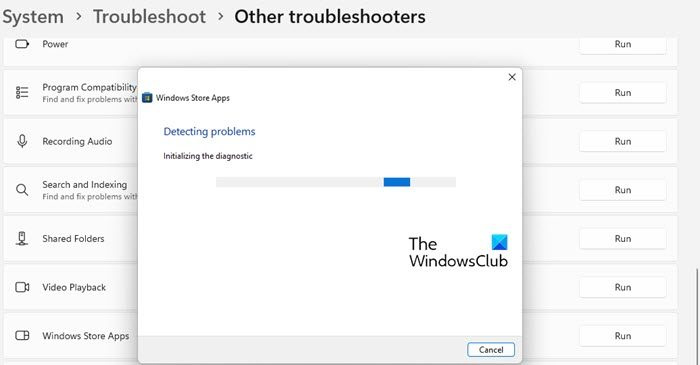
Comenceu executant l'eina de resolució de problemes d'aplicacions de Windows Store. Diagnosticarà i solucionarà problemes d'aplicacions problemàtiques aplicant automàticament algunes solucions ràpides.
- Fer clic a Començar a la barra de tasques de Windows i seleccioneu Configuració .
- Canviar a Resolució de problemes variant sota Sistema configuració i feu-hi clic.
- Fer clic a Altres eines de resolució de problemes opció.
- Desplaceu-vos cap avall fins a Aplicacions de Windows Store opció.
- Fer clic a corrent al costat de l'opció 'Aplicacions de la botiga de Windows'.
- Deixeu que l'eina de resolució de problemes detecti problemes al vostre PC amb Windows 11/10.
- Si l'eina de resolució de problemes troba algun problema, intentarà solucionar-lo automàticament.
Connectat: L'aplicació es manté minimitzada a la barra de tasques
2] Executeu una exploració SFC o DISM

SCF i DISM Diagnòstic de Windows integrat . SFC analitza Windows a la recerca de fitxers del sistema danyats o modificats i els substitueix per la versió correcta. DISM comprova si hi ha fitxers danyats a la botiga de components de Windows i soluciona la corrupció amb una actualització de Windows.
Obriu un indicador d'ordres elevat i executeu una exploració SFC amb l'ordre següent:
|_+_|Si SFC no pot detectar o reparar fitxers danyats, feu una exploració DISM amb l'ordre següent:
46АДБ713Е4АБ61Е3К6668958DEKB70EAЕЕК0А54ФL'ordre anterior comprovarà la corrupció del magatzem de components del vostre sistema. Si es troba un fitxer danyat, utilitzeu l'ordre següent per solucionar el problema:
burnlite negre|_+_|
3] Comproveu els permisos de l'aplicació en segon pla
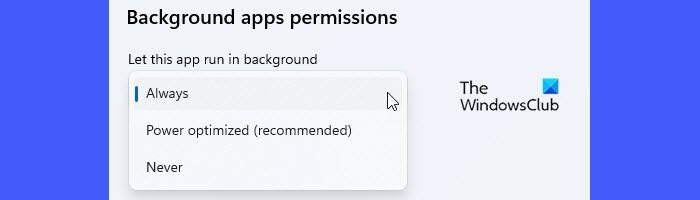
Si el problema està relacionat amb una aplicació específica, comproveu els permisos de fons de l'aplicació. Activar els permisos de l'aplicació en segon pla de vegades pot solucionar el problema.
- Fer clic a Començar icona del botó.
- Tria Configuració .
- Premeu Programes al panell esquerre.
- Premeu Aplicacions instal·lades al panell dret.
- Fer clic a menú icona (tres punts horitzontals) al costat del nom de l'aplicació.
- Tria Opcions avançades .
- Canvieu la configuració del menú desplegable a Deixa que aquesta aplicació s'executi en segon pla A Sempre Consulteu 'Permetre aplicacions en segon pla'.
Si això no funciona, restabliu l'aplicació per tornar-la al seu estat predeterminat. Això solucionarà els problemes que l'aplicació no funciona.
4] Actualitzeu el vostre sistema operatiu o desinstal·leu l'última actualització de Windows.

Comproveu si hi ha una actualització disponible per al vostre sistema operatiu Windows i instal·leu-la. L'actualització instal·larà solucions d'errors i de seguretat per solucionar problemes de funcionalitat amb el vostre sistema operatiu i les aplicacions de la botiga de Windows.
- Premeu la icona del logotip de Windows al teclat per iniciar-lo Començar menú.
- Premeu Configuració .
- Premeu actualització de Windows a la part inferior del panell esquerre.
- Premeu Buscar actualitzacions botó a la cantonada superior dreta.
- Espereu uns segons mentre Windows comprova si hi ha actualitzacions.
- Premeu Descarrega i instal·la botó per instal·lar l'actualització.
- Reinicieu el sistema i comproveu si el problema s'ha solucionat.
Si el problema va començar a produir-se després d'una actualització recent, podeu considerar desinstal·lar Windows Update i veure si això us ajuda.
5] Utilitzeu Restaurar sistema
Restaura l'ordinador a un bon punt i mira si això t'ajuda.
6] Utilitzeu 'Restablir aquest ordinador'.
Si cap de les solucions anteriors funciona, restabliu Windows 11/10 al valor predeterminat i comproveu si això ajuda.
captura de pantalla de nimbus firefox
Llegeix més: Els jocs de pantalla completa es minimitzen aleatòriament a l'escriptori de Windows.
Com evitar que Windows 11/10 tanqui les aplicacions automàticament?
Una solució típica per desfer-se d'aquest problema és reinicieu l'ordinador . Un simple reinici pot ajudar a resoldre molts dels errors que trobeu durant una sessió activa de Windows 11/10. Si el problema va començar després d'una actualització, canvieu a una versió anterior de Windows per corregir l'error. Si això tampoc ajuda, utilitzeu aquestes solucions S'ha corregit el tancament de les aplicacions de Windows 11/10 en minimitzar :






![La vostra pantalla no admet la resolució personalitzada de NVIDIA [Corregit]](https://prankmike.com/img/nvidia/21/nvidia-custom-resolution-not-supported-by-your-display-fixed-1.png)




![Cal instal·lar .NET Core per executar aquesta aplicació [Correcció]](https://prankmike.com/img/net/EB/to-run-this-application-you-must-install-net-core-fix-1.png)


